Copyright 2025 HNCloud Limited.
香港联合通讯国际有限公司
Ubuntu系统安装可视化桌面教程
时间 : 2022-11-16 09:42:58
编辑 : 华纳云
阅读量 : 887
Ubuntu系统是Linux子系统之一,一般需要通过SSH工具远程连接,输入命令管理。不过如果安装特殊的程序,Ubuntu系统也是可以实现远程可视化桌面操作。X11VNC就是比较常用的程序,安装过程如下:
一、使用SSH工具登录Ubuntu系统,直接用apt-get安装X11VNC。
apt-get update -y
apt-get install x11vnc -y
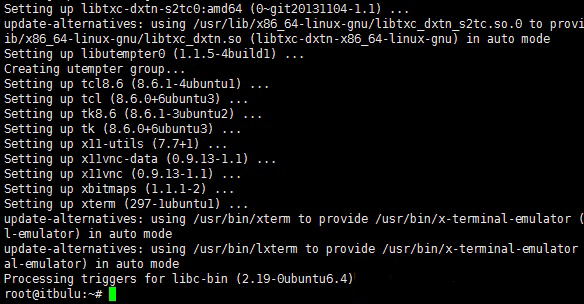
二、设置VNC密码
x11vnc -storepasswd
输入命令,然后需要设置两次VNC连接密码,这个到时候就是用来客户端连接时候用到的。

同时我们也可以将密码写入到”/root/.vnc/passwd”文件中,这样如果忘记密码也可以通过系统中寻找。
三、启动VNC Service
x11vnc -forever -shared -rfbauth ~/.vnc/passwd
同时,我们也可以设置成随系统自动启动。
1、复制密码
cp /root/.vnc/passwd /etc/x11vnc.pass
2、编辑文件
/etc/init/x11vnc.conf
添加下面内容
start on login-session-start
script
/usr/bin/x11vnc -auth /var/run/lightdm/root/:0 -noxrecord -noxfixes
-noxdamage -rfbauth /etc/x11vnc.pass -forever -bg -rfbport 5900 -o
/var/log/x11vnc.log
end script
3、重启服务器
最后,我们可以通过VNCVIEW工具链接远程桌面,且输入上面设置的密码就可以看到。


 推荐文章
推荐文章




